表格多页打印 如何加上标题和页码 点击使用AI助手 了解更多
发布于 2024-08-26 admin 1361 编辑
在Excel中,当我们需要分多页打印表格时,非首页的表格可能会缺少标题行,导致不清楚每一列数据分别代表什么。本文将教你如何在Excel中为多页打印的表格添加标题和页码,以便于查看人员查看。
在工作中经常会遇到这个问题,当我们需要分多页打印表格时,非首页的表格没有了标题行。
我们就不清楚每一列数据分别代表什么。如何才能设置打印标题行,方便查看人员查看呢?
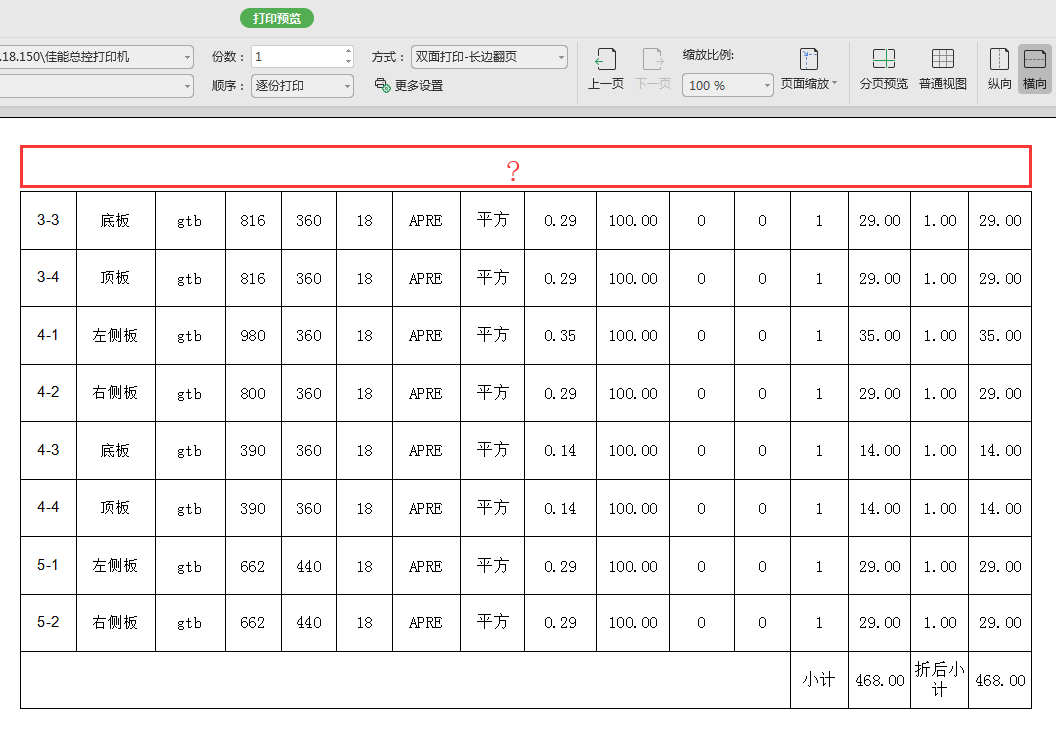

■例如这张表格,在菜单栏中找到“页面布局”,点击“打印标题”,

■将光标定位到顶端标题行的输入框内,然后到表中选中你想要的标题行区域,
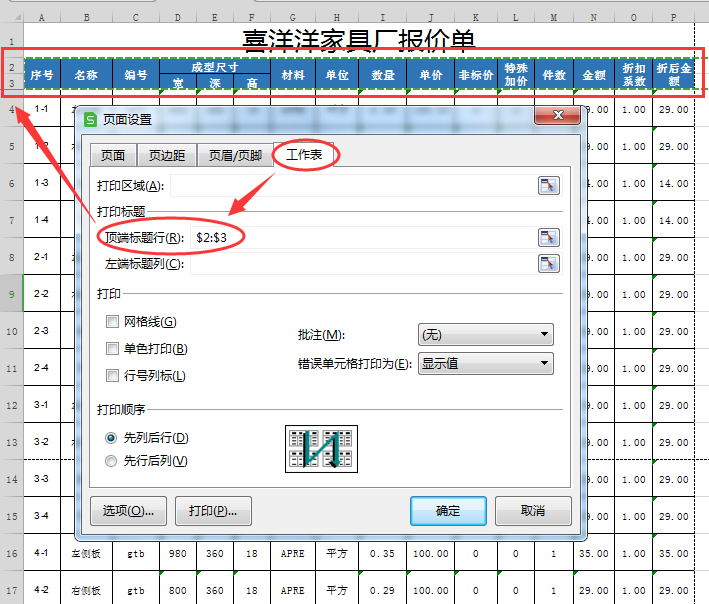
■接下来再设置一下页码,点击“页眉页脚”,在“页脚”中选择“第1页,共?页”,选好后点击“确定”;
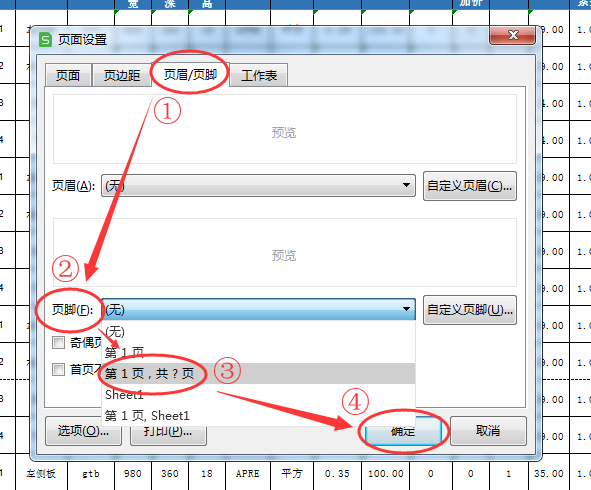
■此时再打印预览看一下,每一页就都显示有标题行了,页码也都设置好了。
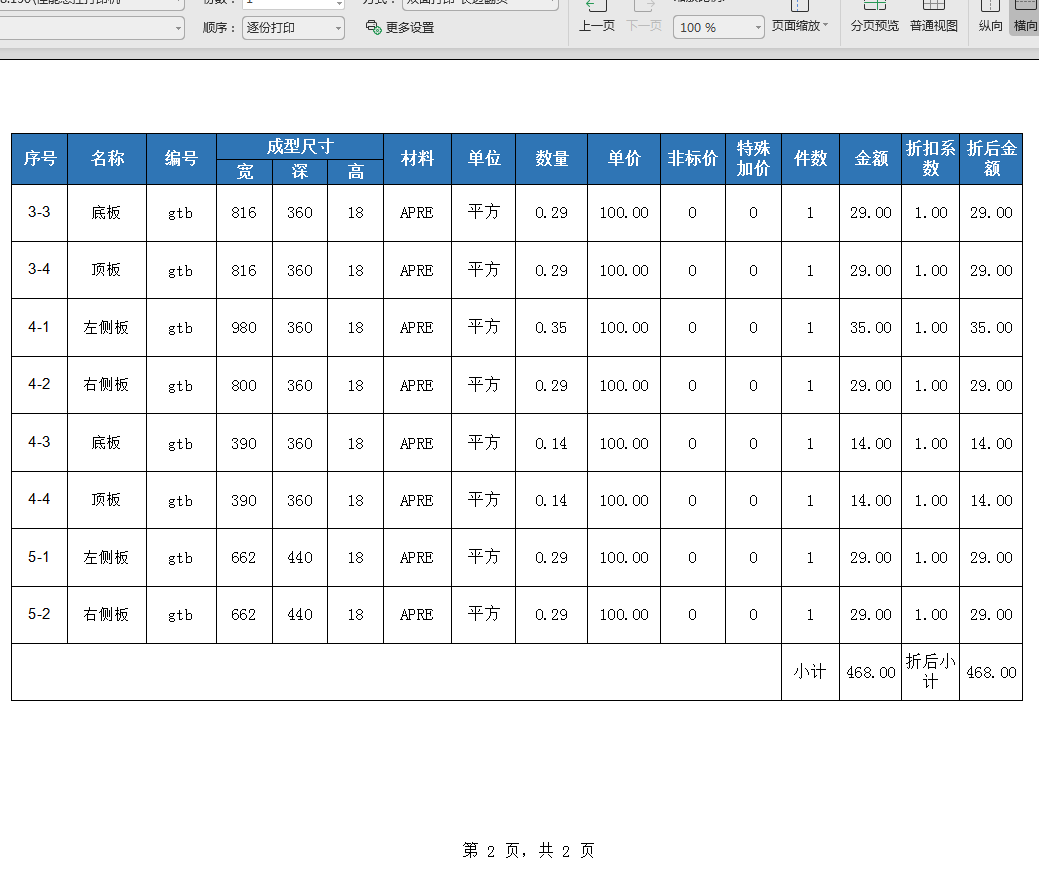
通过本文,你可以学会如何在Excel中为多页打印的表格添加标题和页码,从而提高工作效率和准确性。只需按照文中的步骤操作,你就可以轻松实现这一功能。


